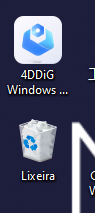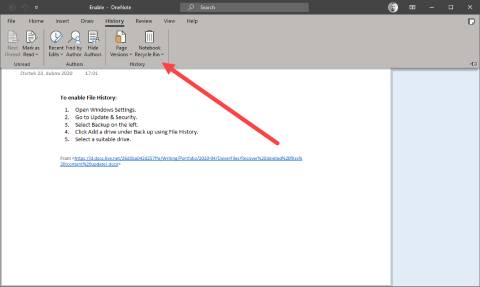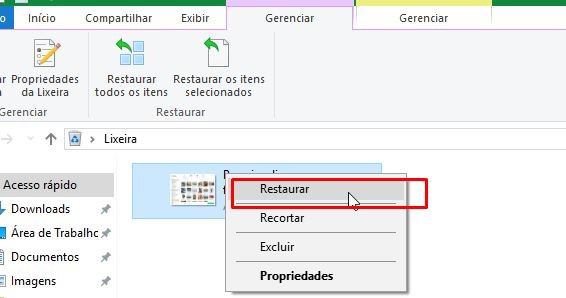Um NAS, que é um dispositivo de armazenamento conectado à rede, disponibiliza um local de rede para guardar dados em casa ou no ambiente corporativo. Além disso, o Synology NAS permite a criação de uma nuvem privada, proporcionando um espaço seguro e livre para armazenar, fazer backup, acessar e compartilhar seu conteúdo.
É uma situação comum usuários excluírem inadvertidamente ou intencionalmente arquivos vitais e depois perceberem a importância deles. Um NAS possui uma lixeira? Se o servidor Synology NAS estiver funcionando corretamente nesse cenário, a recuperação dos arquivos excluídos da unidade Synology NAS deve ser simples. No entanto, antes de discutirmos as opções de recuperação de dados do NAS oferecidas pela Sinology, vamos examinar as possíveis causas de falhas na unidade NAS.

- Parte 1: Os Dados Podem Ser Recuperados de um NAS da Synology que Quebrou?
- Parte 2: Motivos da Perda de Dados do NAS da Synology
- Parte 3: Como Recuperar Arquivos Excluídos do NAS da Synology
- Parte 4: As Melhores Ferramentas de Recuperação de Dados para Recuperar Arquivos no/a partir do NAS da da SynologyHOT
- Parte 5: Quanto Tempo os Arquivos Excluídos Permancem na Lixeira do NAS da Synology?
Parte 1: Os Dados Podem Ser Recuperados de um NAS da Synology que Quebrou?
O conceito de recuperação de arquivos excluídos do NAS refere-se à restauração de dados perdidos em um servidor especializado de armazenamento conhecido como NAS (Network Attached Storage, armazenamento conectado a rede), que combina componentes de armazenamento e software de sistema integrado para permitir o compartilhamento de arquivos entre diferentes plataformas. Embora o NAS seja uma solução conveniente para a rápida e fácil troca de dados e programas, problemas de perda de dados são comuns. Muitas pessoas lamentam ter excluído acidentalmente dados importantes de pastas compartilhadas no NAS. No entanto, não há necessidade de se preocupar com a perda de dados, pois existem técnicas e softwares disponíveis para recuperá-los.
Parte 2: Motivos da Perda de Dados do NAS da Synology
Assim como em outras mídias de armazenamento de dados, os dispositivos Synology NAS também podem sofrer perdas de dados, como a exclusão acidental de arquivos, falhas no sistema operacional lógico e os efeitos de vírus e software malicioso.
Adicionalmente, os sistemas de armazenamento NAS estão vulneráveis a certos cenários que podem resultar em perda de dados, incluindo erros do operador durante a reconfiguração do RAID ou adição equivocada de novos discos ao dispositivo NAS, falhas no software NAS ou atualizações problemáticas, entre outros. Agora, vamos examinar os possíveis motivos pelos quais uma unidade Synology NAS pode apresentar falhas e a necessidade de realizar a recuperação de dados do Synology NAS.
- Remoção de arquivos por engano.
- Desativação ou esvaziamento da lixeira.
- Formatação ou inicialização do disco.
- Corrupção do sistema de arquivos do NAS resultando na indisponibilidade dos dados.
- Erro na reconstrução do RAID.
- Instabilidades de tensão ou interrupções imprevistas de energia levam à corrupção dos servidores NAS.
- Presença de malware ou vírus, levando à perda de dados.
Parte 3: Como Recuperar Arquivos Excluídos do NAS da Synology
Ao utilizar diversas opções de backup, é possível recuperar arquivos apagados do dispositivo NAS. Essas estratégias de backup têm a capacidade de restaurar itens deletados, desde que tenham sido ativadas previamente. É dessa maneira que o processo ocorre:
Correção 1: Recuperar Arquivos Excluídos do NAS Usando a Lixeira
Quando você cria pastas compartilhadas, a caixa de seleção 'Ativar lixeira' é marcada automaticamente. Ao ativar essa opção, um subdiretório é estabelecido para armazenar os arquivos excluídos. Esses arquivos têm a possibilidade de serem recuperados da lixeira ou excluídos permanentemente. Para continuar, siga estas etapas para utilizar a lixeira e recuperar arquivos perdidos da unidade do Synology NAS:
Passo 1: A ativação da lixeira é necessária para a pasta compartilhada selecionada inicialmente.
Passo 2: Para habilitar a funcionalidade da Lixeira, acesse o Painel de Controle do DSM e clique na opção "Pasta Compartilhada".
Passo 3: Após selecionar a pasta compartilhada desejada, vá para a opção "Editar". Em seguida, marque a caixa de seleção "Ativar lixeira". Se você quiser restringir o acesso à Lixeira somente aos administradores, clique na opção "Limitar o acesso somente a administradores". Para salvar as alterações feitas, clique em "OK".
Passo 4: Acesse a Estação de Arquivos e localize a pasta compartilhada que possui a Lixeira ativada para recuperar um arquivo ou pasta excluído do Synology.
Passo 5: Encontre a pasta #recycle e, em seguida, clique com o botão direito do mouse na pasta ou arquivo que deseja recuperar. Para restaurar os arquivos excluídos do servidor NAS da Synology para o destino desejado, selecione a opção "Copiar para/Mover para…" e escolha "Mover para".
Correção 2: Recuperar Arquivos Excluídos do NAS Usando o Hyper Backup
Para proteger seus dados no Synology NAS, existe a opção de realizar backups programados ou manuais por meio do Hyper Backup da Synology. Com essa ferramenta, você pode fazer o backup de uma variedade de dados, como configurações do sistema, software/pacotes e pastas compartilhadas. Esses backups podem ser armazenados em servidores remotos, nuvens públicas e até mesmo pastas compartilhadas localmente. O Hyper Backup mantém as informações de backup em um banco de dados confidencial, permitindo uma fácil exploração, recuperação e download dos dados. Ao utilizar o Hyper Backup, é possível restaurar configurações e dados antigos, permitindo retornar a um estado anterior. Para acessar o Hyper Backup, basta abrir o DSM e selecionar a opção correspondente, onde será possível restaurar os dados de backup necessários, desde que o recurso Hyper Backup esteja habilitado.
Parte 4: As Melhores Ferramentas de Recuperação de Dados para Recuperar Arquivos no/a partir do NAS da da Synology
Caso você acidentalmente tenha excluído arquivos do disco rígido da rede, não se preocupe, pois esse é um erro comum que pode acontecer a qualquer pessoa. Felizmente, o Tenorshare 4DDiG é uma solução confiável que pode auxiliá-lo na recuperação de dados excluídos e na restauração de arquivos perdidos do Synology Drive. Essa poderosa ferramenta é reconhecida por sua capacidade de recuperar dados perdidos de diferentes origens, incluindo unidades de rede como o Synology NAS. Com a capacidade de abrir uma ampla variedade de tipos de arquivos e oferecer recursos avançados, como visualização dos dados antes da recuperação, o Tenorshare 4DDiG permite recuperar arquivos, fotos, documentos e vídeos que foram deletados, formatados, perdidos devido a falhas do sistema, ataques de vírus e outras situações de perda de dados. Além disso, a maioria dos tipos e marcas de arquivos NAS é suportada.
- Restaure uma ampla gama de 1.000 tipos de arquivos, como documentos do Word, fotos, vídeos, arquivos de áudio, planilhas em Excel, apresentações do PowerPoint e outros tipos de arquivo.
- Recupere os arquivos apagados de computadores, laptops, unidades internas ou externas, pen drives, cartões SD, sistemas NAS e outros dispositivos de armazenamento.
- Suporte para download gratuito em computadores Windows ou Mac.
- Recupere arquivos perdidos devido a exclusão acidental, formatação e outras circunstâncias.
Para PC
Baixar Com Segurança
Para MAC
Baixar Com Segurança
- Selecione o Modo "NAS Recuperar
- Insira as Informações para Conectar ao NAS
- Visualize e Recupere de Dispositivos NAS
Depois de instalar o Tenorshare 4DDiG Windows Data Recovery, inicie e abra o programa. Em seguida, selecione NAS e clique em "Conectar ao NAS". Isso permitirá que o programa se conecte aos dispositivos de armazenamento NAS nos quais você perdeu os dados.

Agora, você deve insirar as informações correspondentes, incluindo Endereço IP, Número da Porta, ID e Senha. Em seguida, clique em "Conectar".
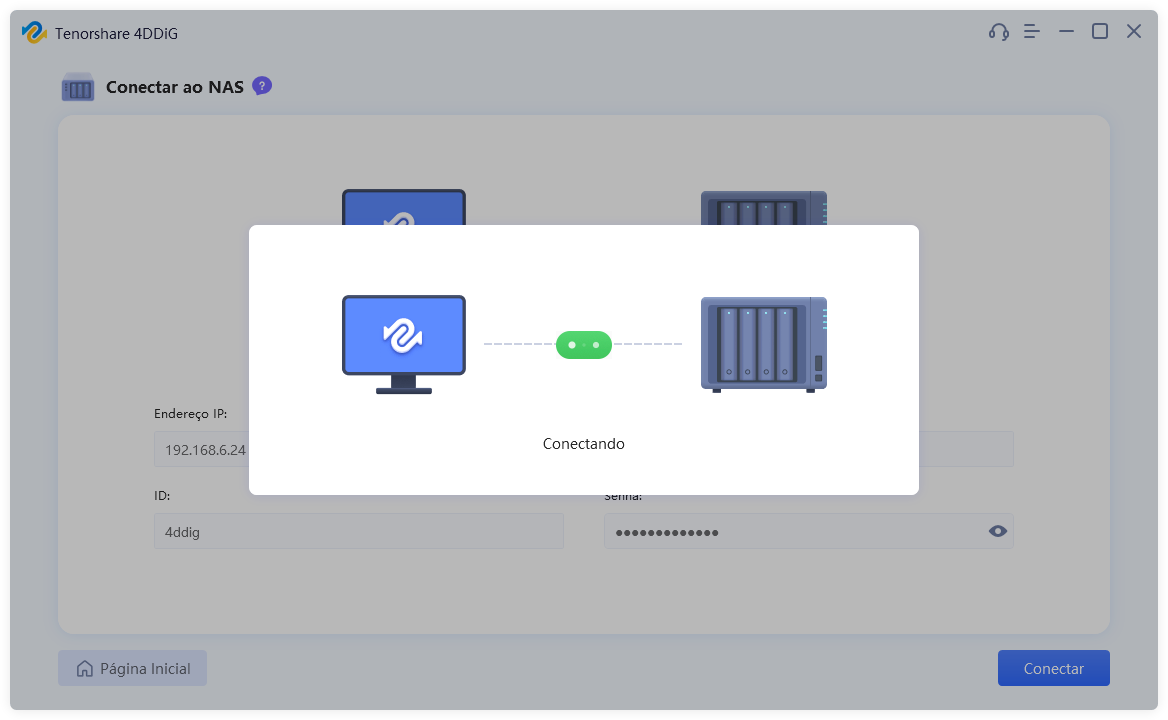
Selecione o tipo de arquivo desejado e clique em "Digitalizar os tipos de arquivo selecionados". Depois que o programa descobrir os arquivos de destino no dispositivo NAS escolhido, você poderá visualizá-los e recuperá-los em um local seguro. Em caso de substituição e perda permanente de dados, não salve no mesmo caminho onde você os perdeu.
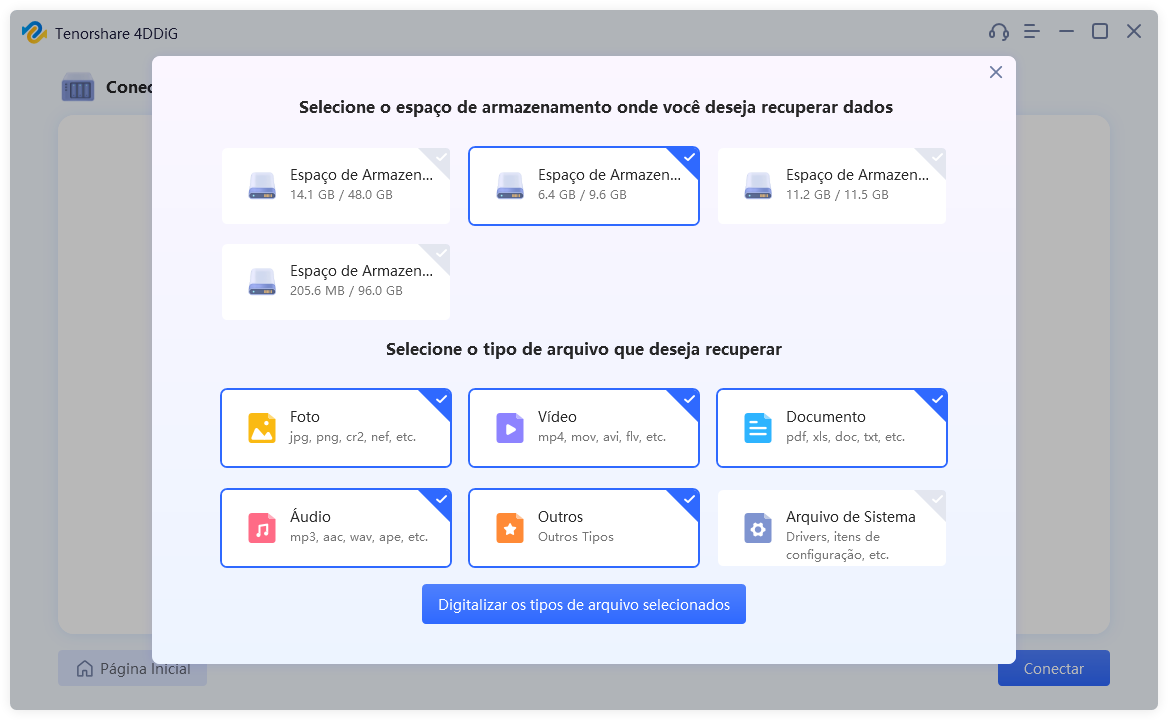
Parte 5: Quanto Tempo os Arquivos Excluídos Permancem na Lixeira do NAS da Synology?
Reiniciar o Synology pode excluir dados? O sistema realiza a exclusão permanente de todo o conteúdo na Lixeira que tenha permanecido por mais de 30 dias e não possa ser recuperado. Os registros e alocamentos de armazenamento para itens reciclados são levados em consideração. No entanto, é possível recuperar arquivos excluídos permanentemente após 30 dias por meio do aplicativo 4DDiG Data Recovery.
Resumo
Como posso recuperar arquivos que foram permanentemente excluídos do Synology NAS? Utilize os procedimentos mencionados anteriormente caso você tenha um servidor NAS que tenha sido apagado ou reformatado por engano. É possível recuperar seus arquivos se você conseguir localizá-los e visualizar uma prévia dos arquivos que está procurando. Um dispositivo NAS da Synology pode apresentar falhas por diversos motivos. No entanto, se você acidentalmente apagou arquivos de um NAS Synology, não precisa se preocupar muito; o Tenorshare 4DDiG simplifica o processo de recuperação de dados perdidos. O software é fácil de ser baixado, configurado e utilizado. Portanto, faça o download imediatamente e você não precisará se preocupar muito se acabar excluindo acidentalmente alguns dados.